
发布时间:2022-03-04 11: 12: 40
品牌型号:华硕 Y5200 顽石
系统:Windows 10 家庭中文版
软件版本:EasyRecovery 14
U盘作为我们使用频率较高的移动存储设备,大大方便了我们的工作和生活。但是相应的,它出现问题的频率也比较多。例如,我们在使用u盘的过程中偶尔会遇到盘内文件无法正常显示的情况。那么,u盘被隐藏的文件怎么显示,u盘被隐藏的文件夹怎么恢复呢?
一、u盘被隐藏的文件怎么显示
u盘中病毒或者系统隐藏是导致u盘文件被隐藏的两个主要原因。对于因系统隐藏而无法显示的u盘文件,我们可以通过系统恢复法使其正常显示。
1、将u盘插入电脑,然后在电脑中打开。
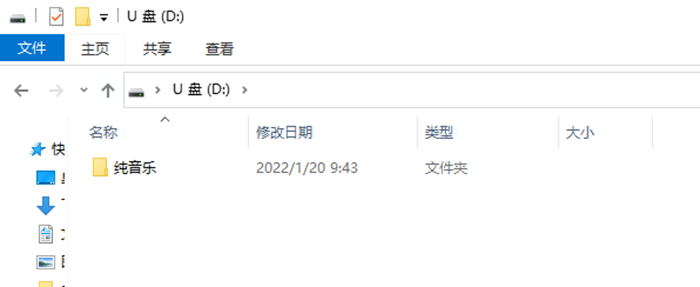
2、单击“查看”,然后勾选“隐藏的项目”。
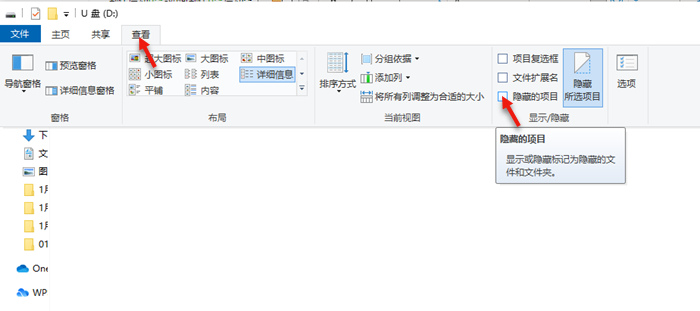
3、此时u盘隐藏的文件得以正常显示,如下图所示。
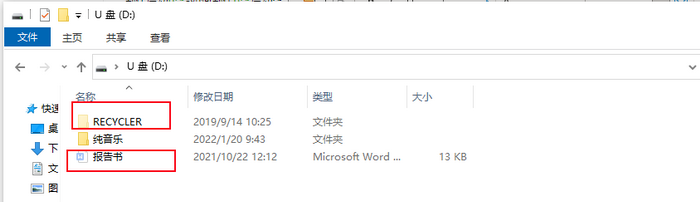
二、u盘被隐藏的文件夹怎么恢复
u盘中病毒后,可能会将u盘中的文件夹与病毒同时隐藏起来。如果是由于病毒使u盘中文件夹被隐藏,那么我们可以借助专业的数据恢复软件EasyRecovery将其找回。
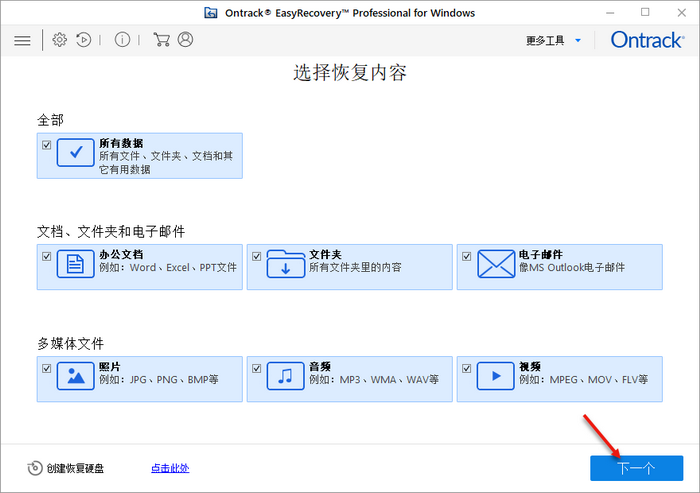
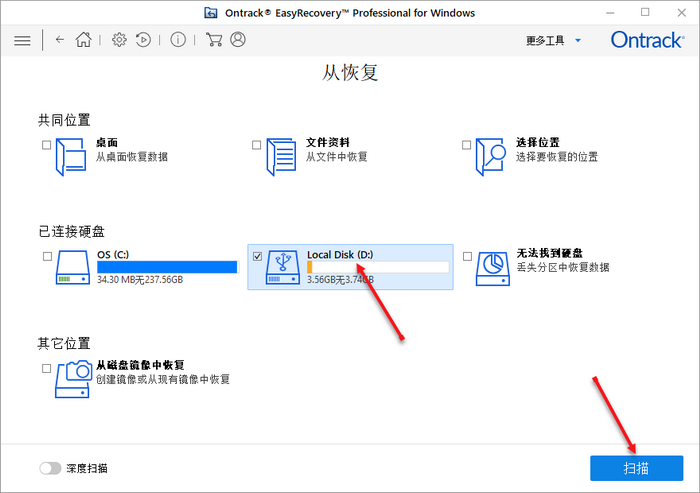
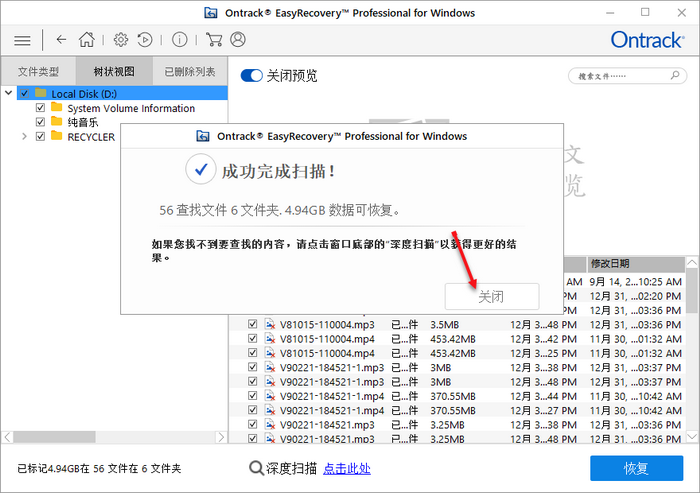
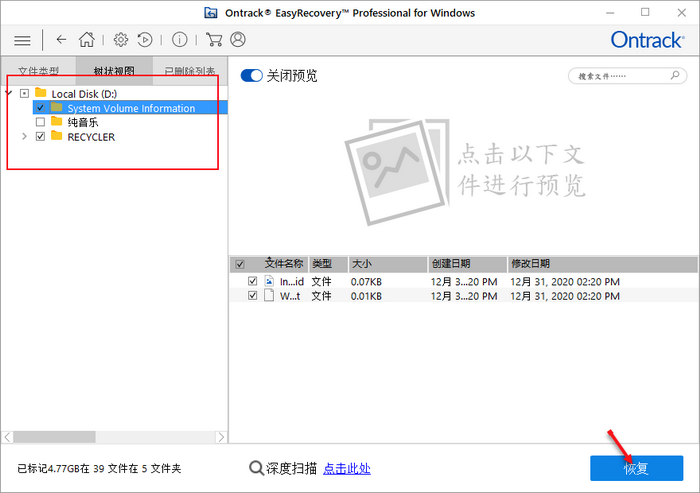
以上就是关于“u盘被隐藏的文件怎么显示,u盘被隐藏的文件夹怎么恢复”的处理方法。如果在使用u盘的过程中遇到此类问题,可以通过上述两种方法进行恢复。如果想要了解更多关于EasyRecovery的使用方法,请前往中文网站查询。
作者:星星
展开阅读全文
︾